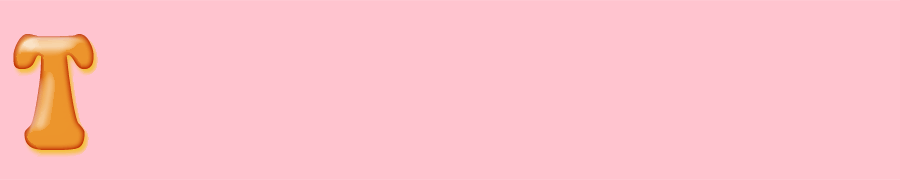| admin | Ngày: Tuesday, 20/09/2011, 2:40 PM | Tin Nhắn # 1 |
|
Lieutenant
Nhóm: Administrators
Tin nhắn: 77
Giải thưởng: 0
Trạng Thái: Offline
|
Chắc hẳn ai ai khi tham gia 1 diễn đàn nào đấy cũng đều muốn có 1 dấu ấn riêng, 1 style riêng, 1 bản quyền cho bài viết của mình !! vậy tại sao mọi người không tạo cho mình 1 con dấu thể hiện stylist của mình để chèn vào bài post của mình nhỉ!việc này hoàn toàn đơn giản chỉ với vài đường photoshop đơn giản! Các bạn làm như sau:
Bước 1 : Mở photoshop, mở 1 ảnh 400 x 300 pixel, nền trắng font chữ đỏ.
Bước 2 : Chọn công cụ Type Tool ( T ), viết dòng chữ theo ý bạn, tớ làm thế này:

Bước 3 : Nhấn chuột lên Layer Text, chọn Layer>Type> Warp Text . Khi hộp thoại Warp
Text hiện ra, click vào ô Style chọn ARC, chọn bend là 100% :
Bạn sẽ được như thế này:
Bước 4 : Tiếp theo bạn Duplicate layer ( Ctrl + J ), xoay Layer mới Copy 180 độ bằng cách vào menu Edit > Transform > Rotate 180.
Di chuyển Layer thứ 2 sao cho được như hình dưới :
Bước 5 : Tạo 1 layer mới và vẽ vòng tròn bao bên ngoài chữ bằng Ellitical Marquee Tool với Feather Selection là 0 px.
+Làm đậm nét vẽ bằng cách vào menu Edit > Stroke > 5px, chú ý vị trí là CENTER.
+Sau đó các bạn làm tiếp vòng tròn bên trong y như thế ( nhưng độ dày thì fải mảnh hơn 5px nhé, ở đây mình chọn là 3px )
Bước 6 : Đến đây chúng ta đã gần như hoàn thành, những có lẽ nên trang trí thêm 1 chút thì con dấu trong sẽ đẹp hơn. Các bạn thấy là khoảng trống ở vòng tròn thứ 2 đủ để chúng ta viết 1 ký tự hay chữ cái liên quan đến bạn, hoặc cái gì đó thể hiện style của bạn ( Hãy tận dụng điều đó ).
Bạn tạo 1 layer mới nữa, và viết vào đó những gì bạn thích.
Bước 7 : Để con dấu trông thực hơn, bạn tiếp tục tạo 1 layer mới ( tô layer màu trắng hay màu gì đó ), và làm mờ nó bằng cách vào menu Filter > Render > Fibers.
Sau đó Add Noise ( Filter > Noise > Add Noise ) ,thông số chọn như hình vẽ, các bạn có thể điều chỉnh theo ý mình cũng được:
Bước 8 : Cuối cùng bạn đổi Blending mode thành "screen" ( nhấn chuột fải lên layer chọn Blending Options )
và được kết quả :
Bạn có thể nhấn Ctrl+A>Edit>Copy Meged, Edit>pase, Edit>Transform>Rotate để quay chiều con dấu theo ý mình!
chúc các bạn vui vẻ!
|
| |
| |